ThinkPad X201s 固态硬盘升级记

本文最后更新于 天前,文中部分描述可能已经过时。
平时我一直拿 ThinkPad X201s 当主力机用,写文档、做 PPT、撸代码都挺顺手,再加上它又是 ThinkPad 的经典设计,标志性的小红点更是加了不少的情怀分
然而毕竟是8年前的老电脑,最近升级到 Win10 1909 1月更新 之后我发现它慢得有点吓人😢
具体来说就是:
- 开机时 Win10 Logo 下方的圆圈需要转很久
- Win10 Logo 消失后会有 10s 的黑屏
- 输完开机密码不能立即进入桌面
- 进入桌面后还需要等待任务栏加载
- 总开机时长在 1min30s 至 2min
- 开机后首次启动 Office 套件需要 30s 左右的等待
- 硬盘工作时噪声巨大
- 偶尔会出现整个屏幕卡死、鼠标键盘全部无效的死机情况,硬盘灯不亮
估摸着大概是原配的机械硬盘已经不太好了,于是决定升级一下固态硬盘✌️
购买
常见的固态硬盘厂家有三星、金士顿、英特尔、联想等,因为实在是穷又比较信赖大厂,最终我选择了 联想指思 X760S 120GB 版本,貌似是仓库里的最后一件,花了 ¥149 入手
快递发了顺丰,这点好评👍虽然是特殊时期但是 SH 这边的快递已经复工了,下单后从浦西仓库发出发出隔天就收到了
由于只是将其作为系统盘这点容量也暂且够用,数据什么的还是放在机械盘里比较保险
开箱&安装
因为第一次买固态硬盘,拿到快递盒的时候吓我一跳,盒子好小一只,而且拿起来轻飘飘的感觉像是空的
拆开一看确实是我买的东西呢,固态硬盘的分量好轻,相比之下原配的机械硬盘简直是健身器材(雾

打开盒子里面有固态硬盘的本体,以及一张保修卡,可以享受3年的只换不修

然后就是拆笔记本,找到背板上硬盘位的螺丝(我眼神不好一开始愣是没找到,后来在网上查了半天才发现硬盘位是在靠近侧面的地方),把它拧开就可以取出旧硬盘,然后把新的硬盘放入硬盘架再给它塞回去就完事,很简单吧
开机进入 BIOS 顺利识别,图中 Jesis X760S 就是咱的固态啦(忽略那感人的屏幕漏光

最后可以选择迁移一下原来的系统,我懒得弄了直接就装了个新的,装完系统发现自己触发了一个神奇的 Bug 🤔
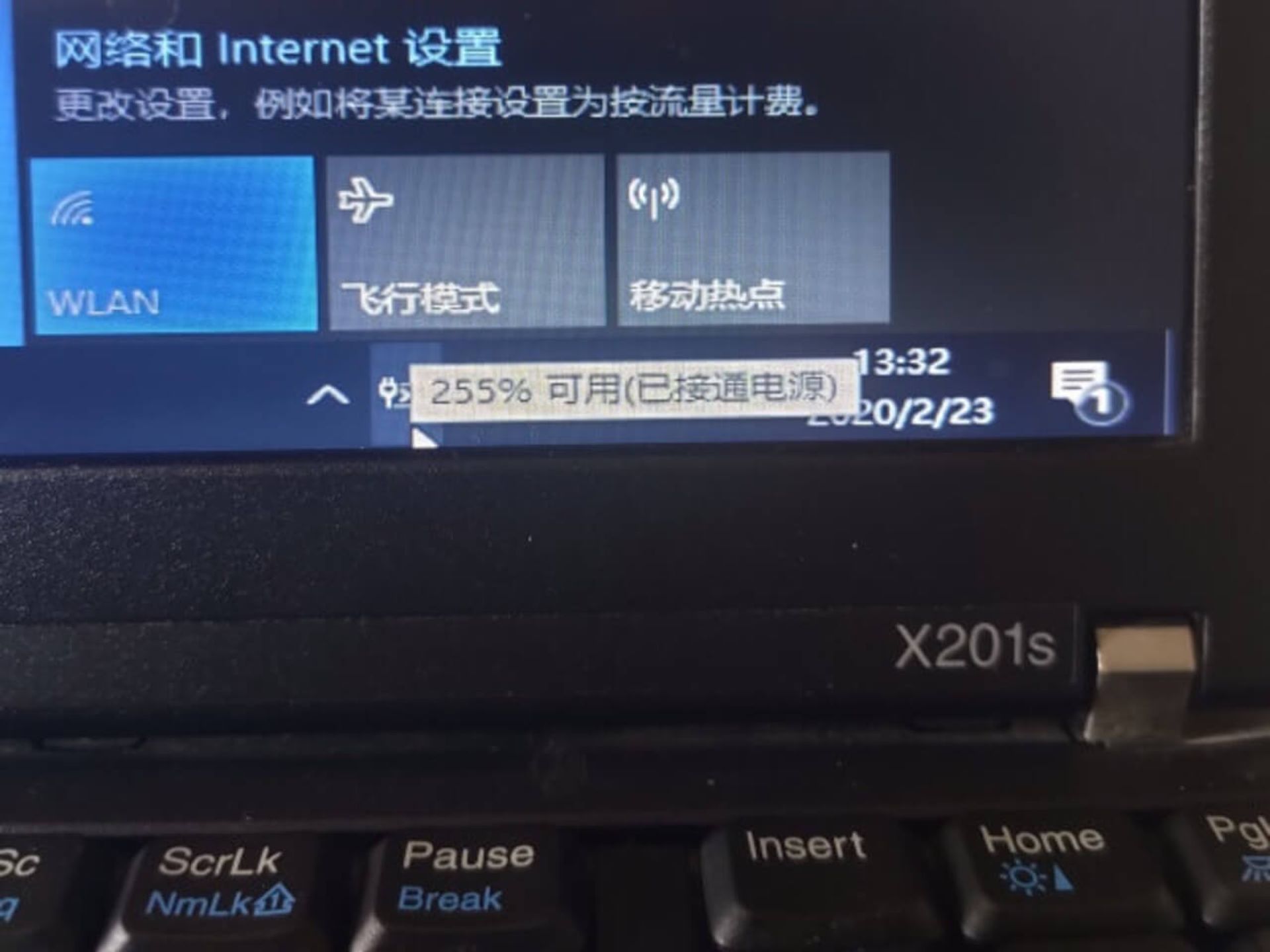
使用体验
首先要说明一下,X201s 的硬盘接口是 SATA 2.0 的,但是这块固态是 SATA 3.0 的,虽然可以向下兼容但是速度会大打折扣,因此达不到 500MB/s 的读写速度,不过较机械硬盘来说依然是快到飞起
开机速度
如果说原来的开机速度是蜗牛的话,那么现在就是飞机(JOJO的奇妙比喻(
Win10 Logo 下方最多转上两圈,转完之后直接出现密码界面,输完密码直接进桌面,完成整个开机过程大概用时 15s 左右
由于 X201s 是传统的 BIOS+MBR,没办法实现快速启动,再加上 SATA 2.0 的限制,因此可以说这个速度已经非常不错了,果然没有让我失望
Office 套件
随便开了个 Word 文档,几乎是秒开,蓝色的 Word 启动界面一闪而过,完全不需要等待
开发工具
VSCode 大法好!依然是秒开,体验过于丝滑,爱了爱了
性能测试
原配的的机械硬盘跑了下 Crystal Disk Mark 测试软件,结果如下:
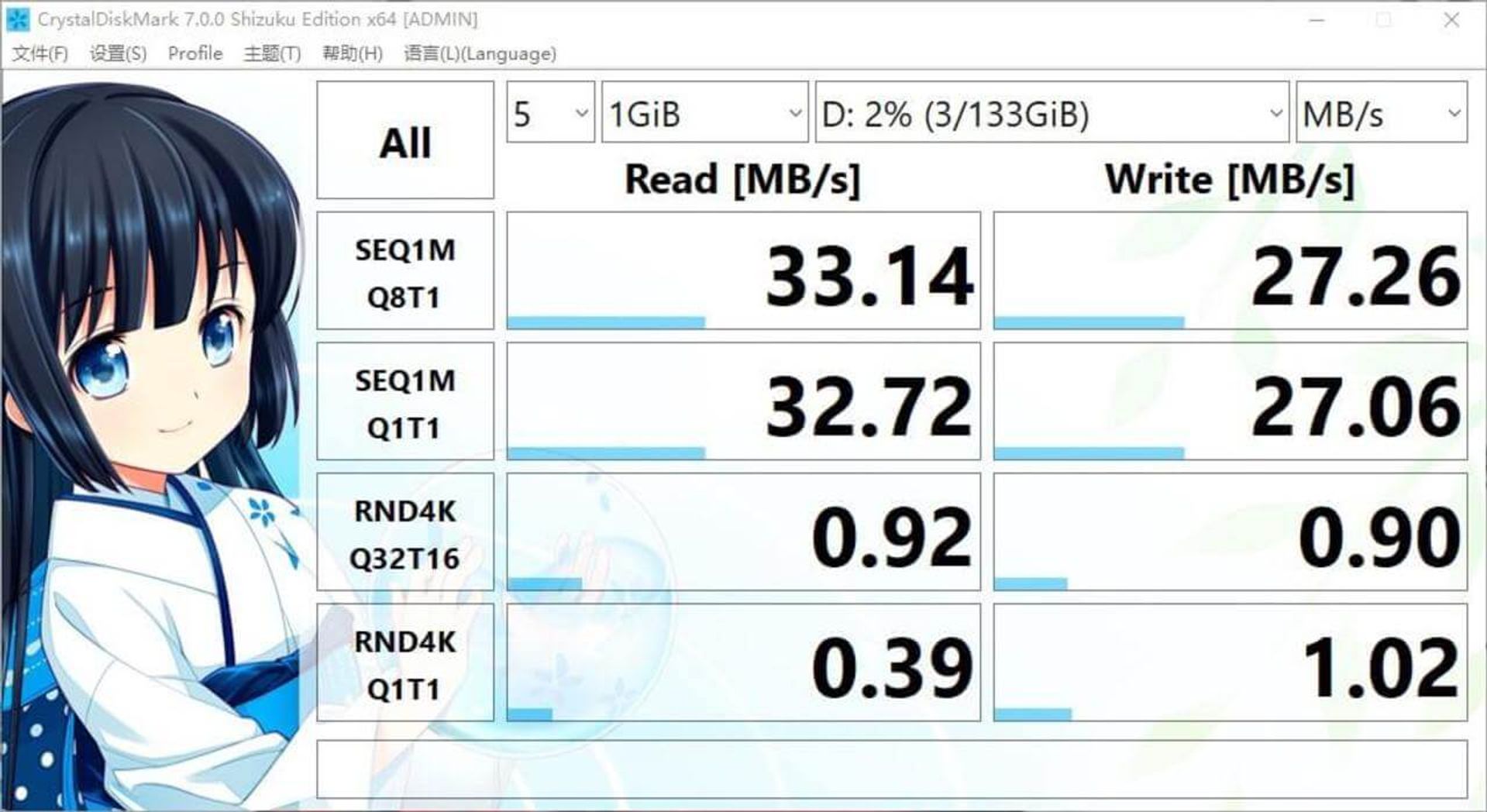
固态硬盘则完全碾压:
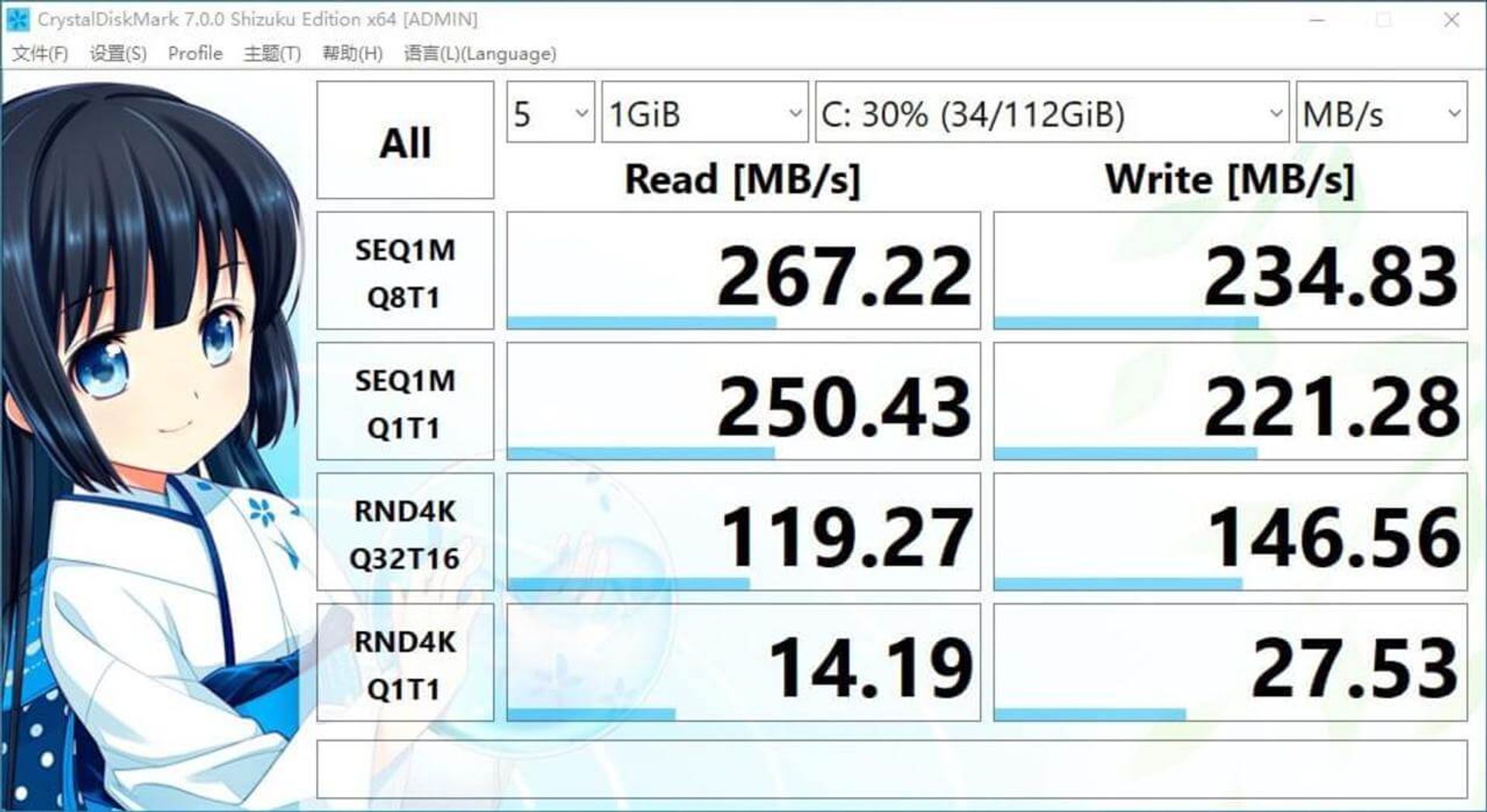
极 度 舒 适
噪音
固态硬盘因为没有电机和磁头等机械结构,使用时完全是静音的,耳边再也没有机械硬盘运行时的噪音了
总结
总体来说就是真香!固态硬盘简直是老电脑的福音,早买早享受
不过就是不知道固态耐不耐用,虽然闪存的擦写次数足够正常使用至少十年,但是主控是有可能提前报废的,这就需要时间来验证了

评论